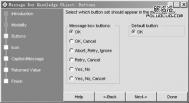AutoCAD中的“自动追踪”有助于按指定角度或与其他对象的指定关系绘制对象。当“自动追踪”打开时,临时对齐路径有助于以精确的位置和角度创建对象。“自动追踪”包括两种追踪选项:“极轴追踪”和“对象捕捉追踪”。可以通过状态栏上的“极轴”或“对象追踪”按钮打开或关闭“自动追踪”。与对象捕捉一起使用对象捕捉追踪。必须设置对象捕捉,才能从对象的捕捉点进行追踪。
一、极轴追踪
在AutoCAD中,正交的功能我们经常用,自从AutoCAD2000版本以来就增加了一个极轴追踪的功能,使一些绘图工作更加容易。其实极轴追踪与正交的作用有些类似,也是为要绘制的直线临时对齐路径,然后输入一个长度单位就可以在该路径上绘制一条指定长度的直线。理解了正交的功能后,就不难理解极轴追踪了。
在AutoCAD2000版本以前,如果要绘制一条与x轴方向成30度且长为10个TuLaoShi.com单位的直线,一般情况下需要两个步骤完成,第一步打开正交,水平画一条长度为10个单位的直线,再用旋转的命令把直线旋转30度的角而完成。而在AutoCAD2000以后,有了极轴追踪的功能就方便多了。下边仍以绘制一条长度为10个单位与x轴成30度的直线为例说明极轴追踪的一个简单应用,具体步骤:
1、在任务栏的“极轴追踪”上点击右键弹出下面的菜单,如黑色框线里的选项,选中“启用极轴追踪”并调节“增量角”为30。点击“确定”关闭对话框。

2、输入直线命令“Line”回车,在屏幕上点击第一点,慢慢的移动鼠标,当光标跨过0度或者30度角是,AutoCAD将显示对齐路径和工具栏提示,如下图,虚线为对齐的路径,黑底白字的为工具栏提示。当显示提示的时候,输入线段的长度10回车,那么AutoCAD就在屏幕上绘出了与x轴成30度角且长度为10的一段直线。当光标从该角度移开时,对齐路径和工具栏提示消失。

二、对象捕捉追踪
使用对象捕捉追踪沿着对齐路径进行追踪,对齐路径是基于对象捕捉点的。已获取的点将显示一个小加号 (+),一次最多可以获取七个追踪点。获取了点之后,当在绘图路径上移动光标时,相对于获取点的水平、垂直或极轴对齐路径将显示出来。例如,可以基于对象端点、中点或者对象的交点,沿着某个路径选择一点。
已知有一条水平直线1-2,要画一条与水平成30度角并且与过端点2的垂直线相交为止的线段1-3。
在下列图例中,开启了“端点”对象捕捉。单击直线的起点(1)开始绘制直线,将光标移动到另一条直线的端点(2)处获取该点,然后沿着垂直对齐路径移动光标,直至出现极轴追踪的路径为止(极轴30,垂直90),定位要绘制的直线的端点 (3)。当然在R14版本里,要实现绘制1-3线段就比较复杂了,要先画一条水平线,旋转30度,再做一个通过(2)点的一个垂线作为辅助线,然后延长或者剪切旋转的线段,再删除垂直辅助线,整个步骤才算完成。有了,极轴追踪和对象捕捉追踪就简易多了。一个命令就可以完成了。
(本文来源于图老师网站,更多请访问https://m.tulaoshi.com/autocad/)
三、改变自动追踪中的一些设置
默认情况下,对象捕捉追踪设置为正交。对齐路径将显示在始于已获取的对象点的 0 度、90 度、180 度和 270 度方向上。但是可以在“草图设置”里,使用“用所有极轴角设置追踪”。

可以改变“自动追踪”显示对齐路径的方式,以及 AutoCAD 为对象捕捉追踪获取对象点的方式。默认情况下,对齐路径拉伸到绘图窗口的结束处。可以改变它们的显示方式以缩短长度,或使之没有长度。
对于对象捕捉追踪,AutoCAD 自动获取对象的点。但是,可以选择仅在按 SHIFT 键时才获取点。

四、使用中的技巧
使用自动追踪(极轴捕捉追踪和对象捕捉追踪)时,将会有一些实战时的技巧使绘图变得更容易。以下是笔者总结的几个技巧以供参考:
1、和对象捕捉追踪一起使用“垂足”、“端点”和“中点”对象捕捉,以绘制到垂直于对象端点或中点的点。
2、与临时追踪点一起使用对象捕捉追踪。在输入点的提示下,输入 tt,然后指定一个临时追踪点。该点上将出现一个小的加号 (+)。移动光标时,将相对于这个临时点显示自动追踪对齐路径。要将这点删除,请将光标移回到加号 (+) 上面。
3、获取对象捕捉点之后,使用直接距离沿对齐路径(始于已获取的对象捕捉点)在精确距离处指定点。具体步骤,要在提示下指定点,先选择对象捕捉,移动光标显示对齐路径,然后在命令提示下输入距离即可。
4、使用“选项”对话框的“草图”选项卡中设置的“自动”和“用 Shift 键获取”选项管理点的获取方式。点的获取方式默认设置为“自动”。当光标距要获取的点非常近时,按下 SHIFT 键将暂时不获取对象点。